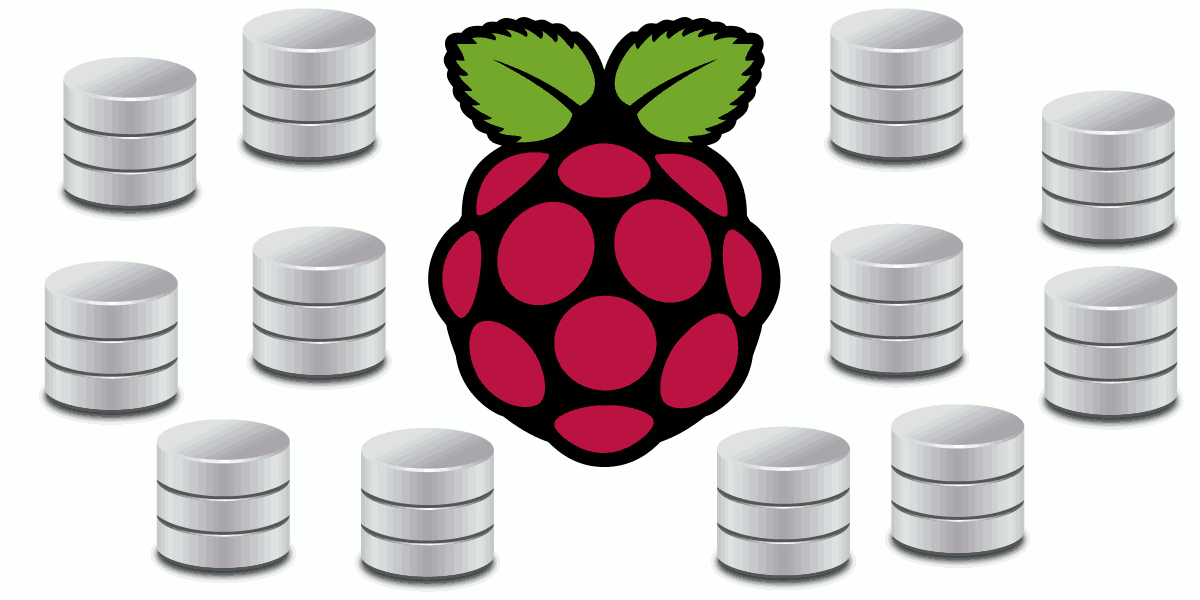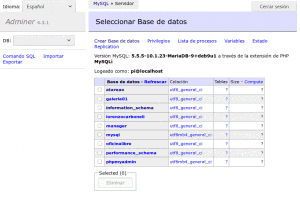En el artículo anterior vimos como instalar una infraestructura LAMP en una Raspberry Pi. Dentro de los componentes de esta infraestructura, se encuentra un servidor de base de datos. En concreto, y por las razones comentadas en el mencionado artículo me decanté por MariaDB, en lugar de MySQL, que siempre ha sido el favorito. Ahora bien, para poder avanzar, en cuanto a la instalación de nuevas aplicaciones y exprimir al máximo las capacidades de nuestra Raspberry necesitamos gestionar bases de datos.
Y con gestionar bases de datos, me refiero a poder crear nuevas bases de datos, modificar bases de datos existentes, y en su caso, borrar esas bases de datos.
Existen diferentes herramientas que nos permiten gestionar bases de datos. Sin embargo, de entre las que se suelen utilizar para gestionar MySQL y MariaDB, hay que destacar phpMyAdmin. El uso de esta aplicación web está muy extendido, y es obligatorio darle un repaso, porque tarde o temprano te vas a enfrentar a ella.
Sin embargo, además de phpMyAdmin, existen otras soluciones que hay que tener en cuenta. Por la simplicidad de instalación y la facilidad de uso, las convierten en posibles candidatos para tu pequeña Raspberry Pi.
Gestionar bases de datos
Antes de nada y con independencia de la aplicación que utilicemos para gestionar bases vamos a crear un usuario, que será el que utilicemos en las distintas aplicaciones. Para crear el usuario, lo primero que haremos será iniciar una sesión de MariaDB. Para ello, ejecutamos la siguiente orden,
sudo mariadb
Una vez dentro de la sesión de MariaDB, ejecutaremos las siguientes ordenes,
CREATE USER 'pi'@'localhost' IDENTIFIED BY 'contraseña'; GRANT ALL PRIVILEGES ON * . * TO 'pi'@'localhost'; FLUSH PRIVILEGES; quit
Yo he creado el usuario pi para la base de datos, pero tu crea el que consideres oportuno.
Por otro lado, dependiendo del uso que le vayas a dar a cada una de las bases de datos, es conveniente crear mas usuarios, pero restringiendo el uso a una o varias bases de datos. Igualmente, también es muy interesante limitar los privilegios de cada usuario para que solo pueda realizar determinadas acciones.
phpMyAdmin para gestionar bases de datos
phpMyAdmin es una aplicación web implementada en PHP y que nos permite gestionar bases de datos de MySQL/MariaDB desde un navegador de internet. Nos permite crear, modificar y eliminar bases de datos. Por supuesto, también nos permite, crear, modificar y eliminar tablas.
Instalar phpMyAdmin en la Raspberry Pi
Teniendo en cuenta que utilizamos Stretch para instalar PHP 7, recomiendo seguir utilizándolo para instalar phpMyAdmin. Así, en una terminal, ejecutaremos la siguiente orden,
sudo apt install -y -t phpmyadmin
El proceso de instalación es muy sencillo, pero tienes que estar atento. Durante el proceso, te hará algunas preguntas que debes contestar. La primera, debes elegir el servidor web que se debe configurar para que funcione phpMyAdmin. Si vienes de utilizar el artículo anterior para instalar una infraestructura LAMP en tu Raspberry, selecciona apache2. En otro caso, dependerá de ti.
La siguiente pregunta va en relación a una base de datos que debe tener phpmyadmin. Simplemente contesta que Si.
Lo siguiente es que establezcas la contraseña para que phpmyadmin se registre con el servidor de bases de datos.
Por último deberás confirmar la contraseña que has introducido en el paso anterior.
Terminado esto, debe funcionar pero para evitar algún problema, puedes reiniciar el servidor Apache. Para esto, ejecuta la orden,
sudo systemctl restart apache2
Uso de phpMyAdmin
Para empezar a utilizar phpMyAdmin, debes abrir un navegador de internet, Firefox, Chrome, etc, y escribir la dirección de tu Raspberry seguido por phpmyadmin. Así en mi caso, la dirección es http:\\192.168.1.48\phpmyadmin. Allí introduce el nombre de usuario que has creado anteriormente, en mi caso pi y la contraseña.
Una vez superado el registro, veremos algo como lo que se muestra en la siguiente captura de pantalla,
En la parte superior nos encontramos varias pestañas, Bases de datos, SQL, Estado actual, Cuentas de usuarios, etc. La primera de las pestañas, Bases de datos, nos permite crear o eliminar las bases de datos que tenemos disponibles. Igualmente nos permite conceder privilegios a los distintos usuarios de MariaDB.
Haciendo clic en cada una de las bases de datos que aparecen en esta primera pestaña, accederemos a las distintas tablas que forman parte de esa base de datos. Y de la misma manera si hacemos clic en cualquiera de las tablas, accederemos al contenido de la misma.
Dentro de cada tabla, haciendo clic en Estructura, podremos modificar, añadir o eliminar columnas en la tabla, adaptándola a nuestras necesidades.
Otras alternativas a phpMyAdmin para gestionar bases de datos.
Como he comentado en la introducción, además de phpMyAdmin, hay otras aplicaciones web que nos permiten gestionar bases de datos. En particular, he probado tres,
Adminer
Entre las características mas interesantes de Adminer, se encuentra la facilidad de instalación, puesto que se trata de un único fichero php. Pero además de la facilidad de instalación, presenta otras ventajas frente a phpMyAdmin, como por ejemplo, soporta otros servidores de bases de datos como PostgreSQL, facilidades a la hora de crear y modificar tablas, mejor gestión de indices y de claves, y muchas mas… Además Adminer dispone de complementos, tanto implementados por los propios desarrolladores de Adminer, como por terceros
La instalación es extremadamente sencilla, solo tienes que ejecutar las siguientes órdenes en un terminal,
cd /var/www/html sudo wget -O adminer.php https://www.adminer.org/latest.php sudo chown www-data:www-data adminer.php sudo 664 adminer.php
Una vez terminado esto, tan solo tienes abrir tu navegador de internet, y poner en la dirección http://192.168.1.48/adminer.php.
phpMiniAdmin
phpMiniAdmin, al igual que en el caso anterior, es un gestor de bases de datos que se caracteriza por estar contenido en un único archivo php. La diferencia es sustancial, y es que mientras que phpMyAdmin tiene un peso de 11MB, phpMiniAdmin tiene un peso de 40KB, mientras que Adminer, tenía un peso de 427KB. Es mucho más rápido que los anteriores, pero las prestaciones son inferiores.
Igual que en el caso anterior, la instalación es muy sencilla, solo tienes que ejecutar las siguientes órdenes en un terminal,
cd /var/www/html sudo wget -O phpminiadmin.php https://sourceforge.net/projects/phpminiadmin/files/latest sudo chown www-data:www-data phpminiadmin.php sudo 664 phpminiadmin.php
Una vez terminado esto, tan solo tienes abrir tu navegador de internet, y poner en la dirección http://192.168.1.48/phpminiadmin.php.
MyWebSQL
El tercero de las aplicaciones para gestionar bases de datos es MyWebSQL. Se trata de una aplicación web, con una interfaz mas completa y amigable que las anteriores, lo que conlleva un peso superior de 1.7MB. Sin embargo, creo que compensa claramente el mayor peso, con la facilidad de uso, puesto que se comporta exactamente como una aplicación de escritorio.
La gestión de bases de datos es igual de sencilla que en los casos anteriores, pero, sin embargo, la edición de tablas para modificar su estructura es mucho mas intuitiva.
Para instalarlo, ejecutaremos las siguientes órdenes en un terminal,
cd /var/www/html
wget -O mywebsql.zip https://sourceforge.net/projects/mywebsql/files/stable/mywebsql-3.7.zip/download
unzip mywebsql.zip
sudo chown -R www-data:www-data mywebsql
sudo find mywebsql -type f -exec chmod 664 {} \;
sudo find mywebsql -type d -exec chmod 775 {} \;
Una vez terminado esto, tan solo tienes abrir tu navegador de internet, y poner en la dirección http://192.168.1.48/mywebsql/.
Conclusiones
Desde luego que phpMyAdmin es un clásico en la gestión de bases de datos, y es necesario que lo conozcas. Por que te puedo asegurar, que como tengas que tocar algo de bases de datos con MySQL/MariaDB, tarde o temprano te lo vas a encontrar.
Sin embargo, vistas las otras soluciones, yo tengo que pensármelo mucho antes de continuar con phpMyAdmin. De las tres alternativas, la que mas me ha gustado ha sido MyWebSQL, seguida por Adminer. Creo que le voy a dar una oportunidad a MyWebSQL en las próximas semanas y ya comentaré como funciona.
Por otro lado, y dado que ya tenemos todas las herramientas necesarias para poner en marcha casi cualquier aplicación web, empezaremos por WordPress, el CMS por excelencia. En el próximo artículo veremos como puedes instalar tu propia página web con WordPress en tres sencillos pasos y sin calentamientos de cabeza.
Más información: Ste Wright
Fuente: atareao